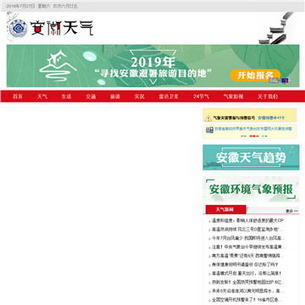使用教程
在Autodesk Powershape中的自定義工具欄中添加自定義宏
如果我們希望最大限度地減少Autodesk PowerShape 2018中的標準色帶,并且主要使用當天的自定義工具欄進行建模,這將有所幫助。
具體步驟如下:
1、進入主菜單 - >文件 - >選項 - >自定義鍵盤快捷鍵 - >工具欄選項卡 -
或者只需在PowerShape底部任務欄上單擊RMB(鼠標右鍵),然后單擊“cutomise toolbar”選項,然后單擊'工具欄'選項卡
2、轉到“工具欄”選項卡 - 輸入自定義工具欄名稱
3、轉到“按鈕大小” - 我們可以根據選項頁面選擇按鈕大小 - 大/小/powershape2020官網
4、轉到“類型”選項卡 - 選擇“菜單'
溫馨提醒:文章觀點來源于網絡,隨歲月變遷,準確性、可靠性、難免有所變動,因此文中資訊僅供參考!刪除,修改信息,聯糸方式,詳見網頁底部。